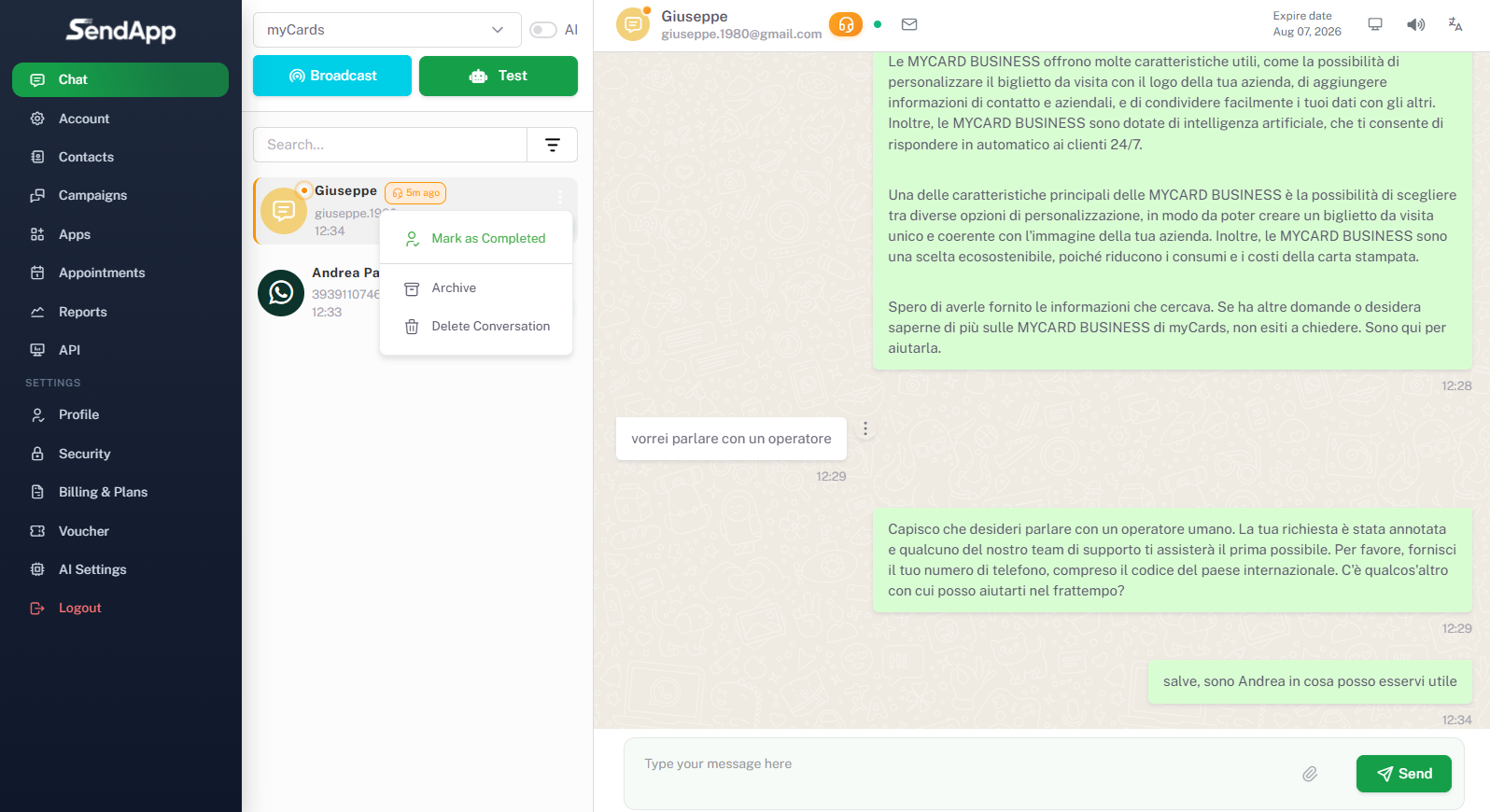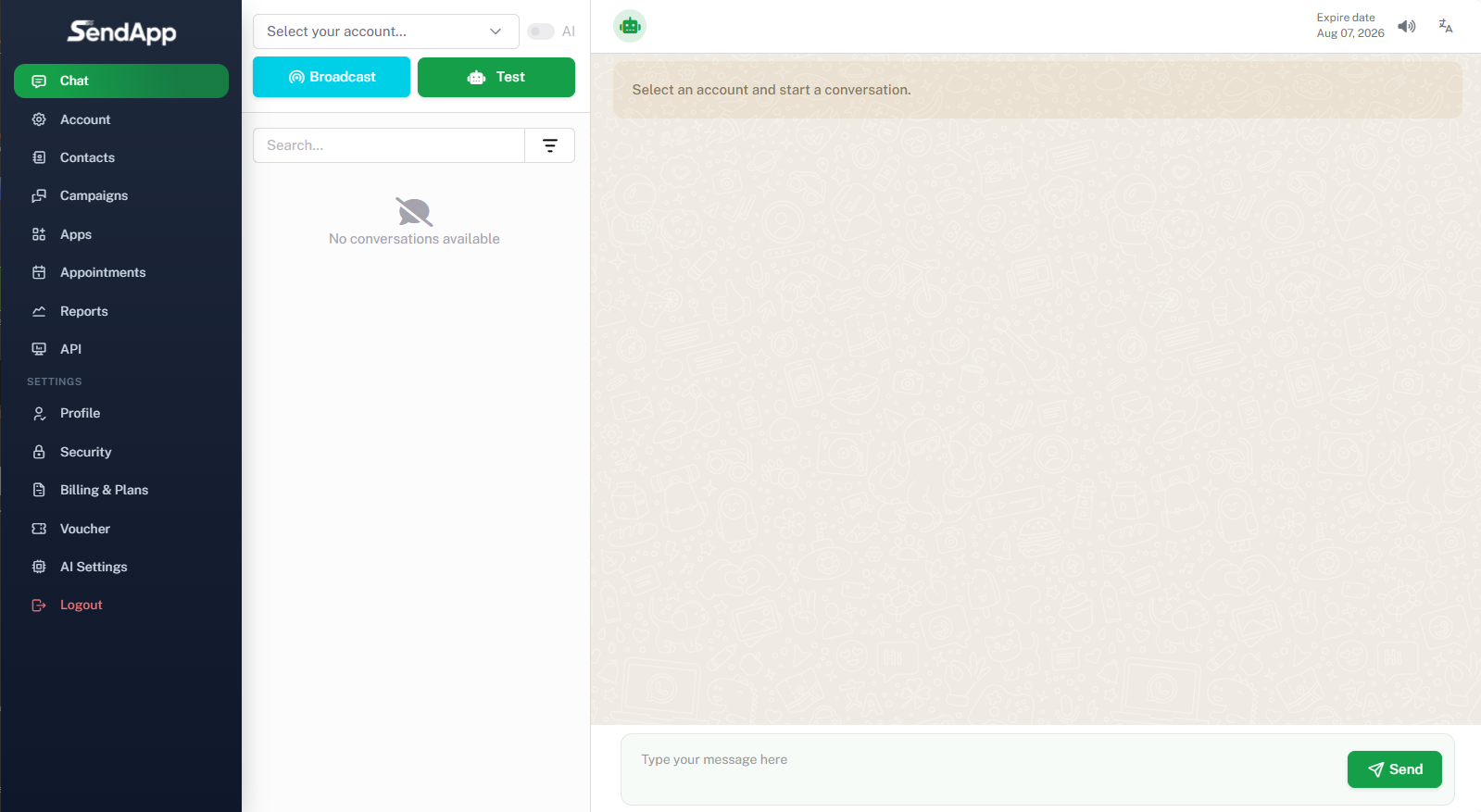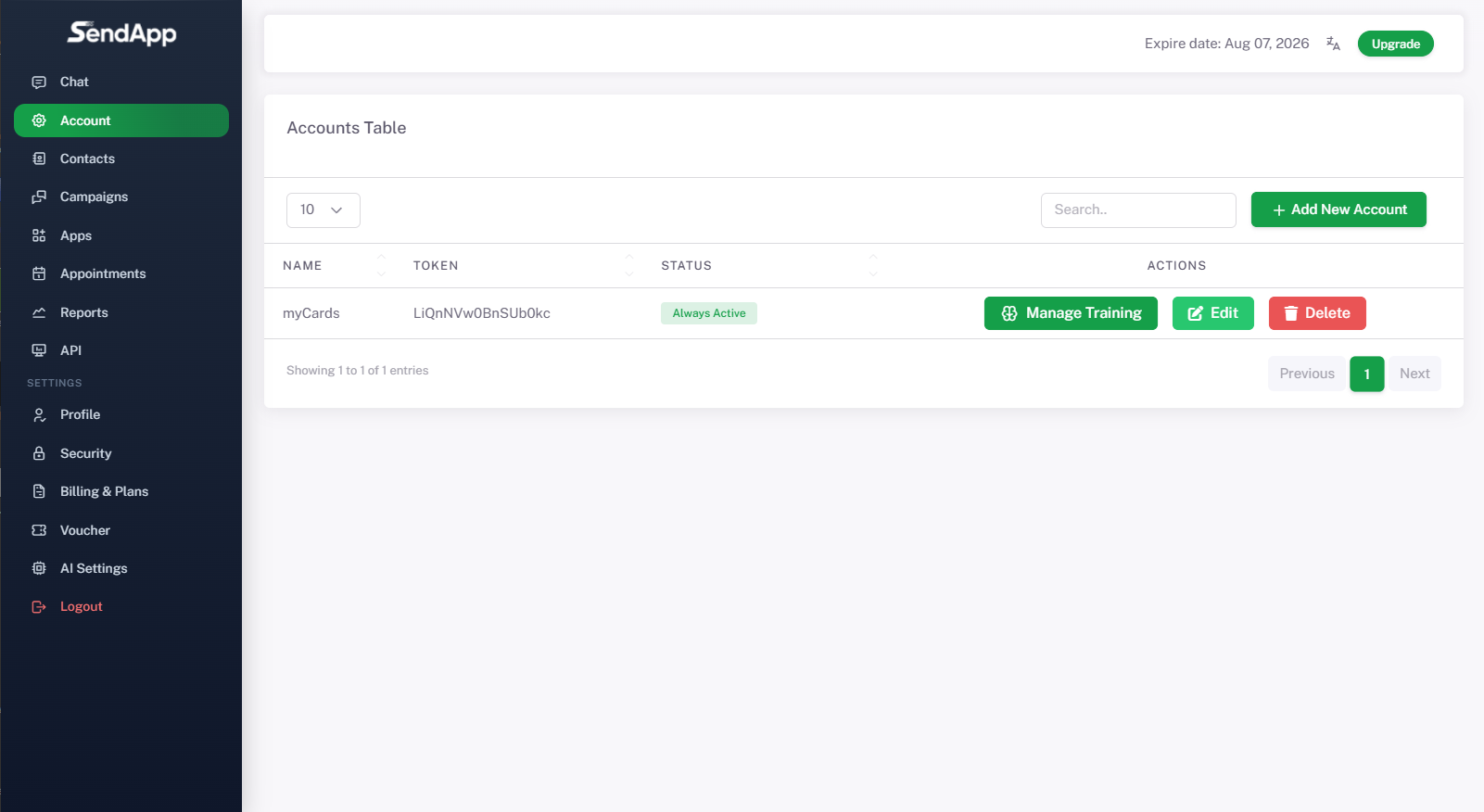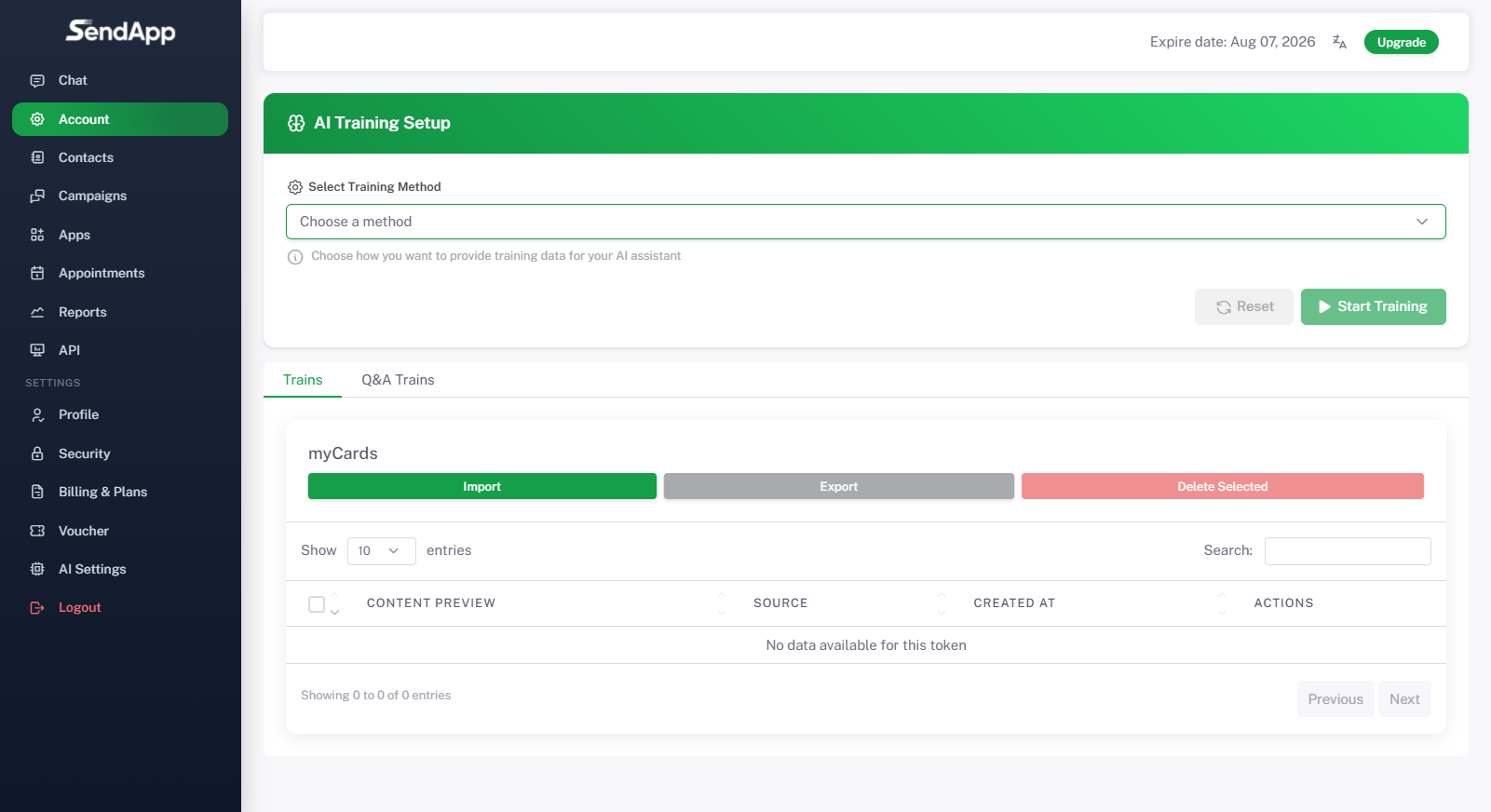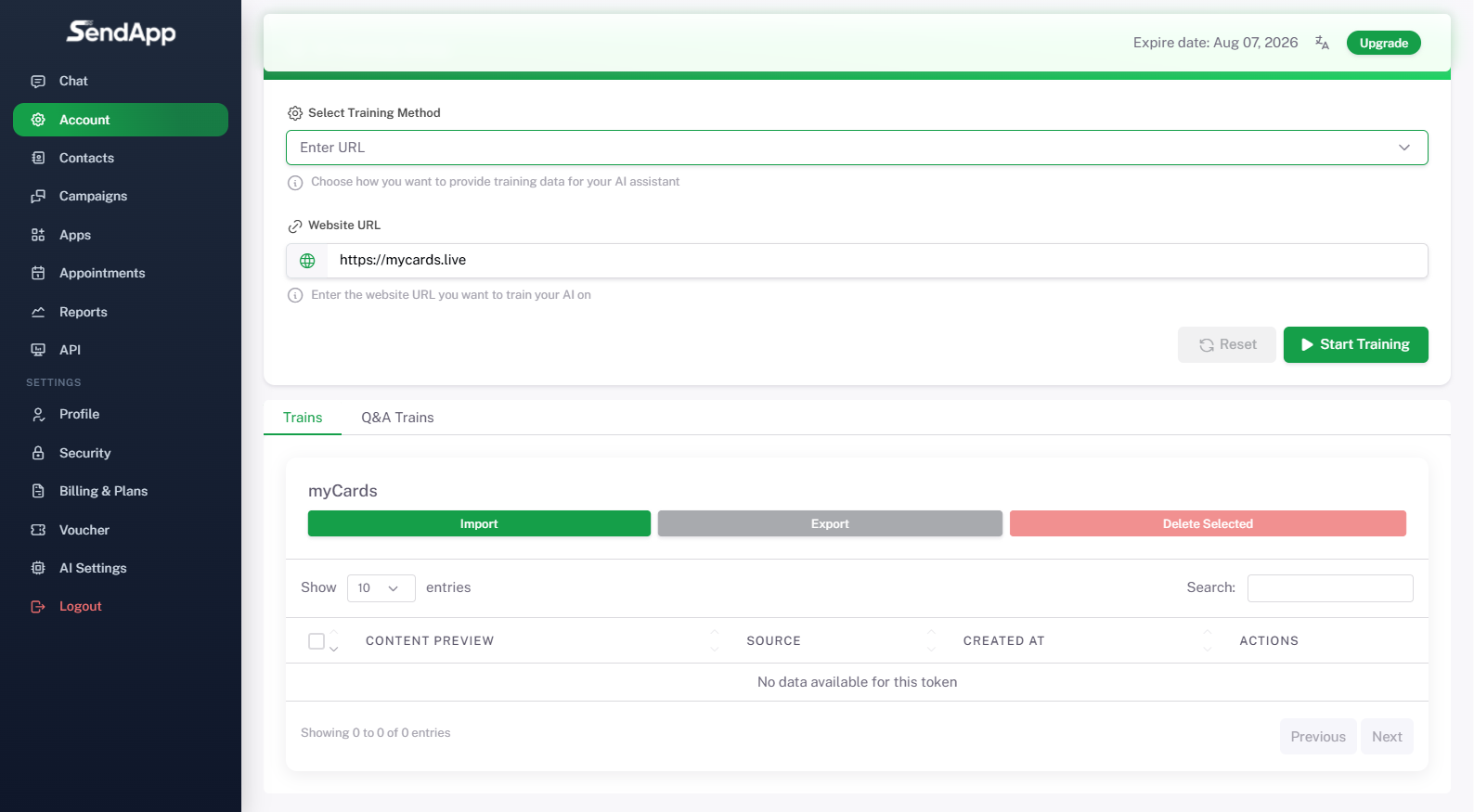Sendapp Agent
Con SendApp Agent, integri il potere dell’intelligenza artificiale avanzata nella gestione delle tue interazioni su WhatsApp, trasformando il modo in cui comunichi con i tuoi clienti.
Passaggio 1 – Schermata iniziale (Chat)
-
Una volta effettuato l’accesso, si apre la Dashboard di SendApp Agent.
-
Dal menu laterale sinistro puoi accedere a tutte le sezioni: Chat, Account, Contatti, Campagne, Applicazioni, Appuntamenti, Report, API, Profilo, Sicurezza, Fatturazione e Piani, Voucher, Impostazioni AI.
-
Nella parte centrale vedi la sezione Chat, ma non ci sono ancora conversazioni disponibili.
-
In alto puoi selezionare un account WhatsApp da collegare, avviare un Broadcast o fare una prova.
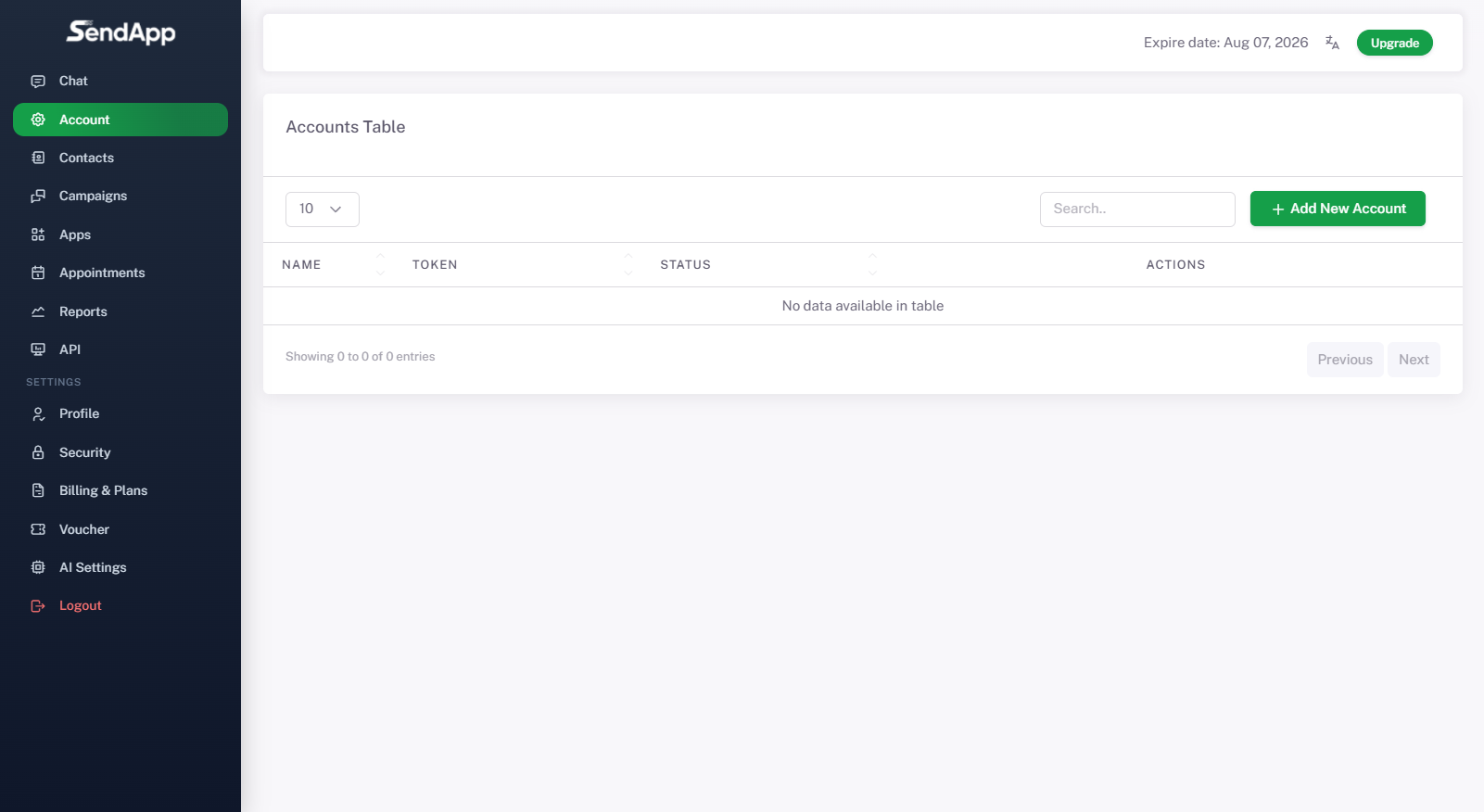
Passaggio 2 – Aggiunta di un nuovo account
-
Dal menu laterale, clicca su Account.
-
Qui trovi la Tabella Account, che inizialmente è vuota.
-
Per aggiungere un nuovo account, premi il pulsante verde “+ Aggiungi Nuovo Account”.

Passaggio 3 – Configurazione base dell’account
-
Nella finestra di configurazione inserisci:
-
Nome dell’account (es. myCards).
-
Messaggio di Saluto (es. Salve, sono l’assistente virtuale di myCards, in cosa posso essere utile?).
-
Messaggio Predefinito da mostrare quando l’IA non riesce a rispondere (es. Purtroppo non riesco a rispondere a questa domanda, se desidera posso passarle un operatore.).
-
-
Sezione Personalizzazione AI: puoi inserire regole personalizzate, ad esempio: “Devi essere cortese e professionale, comprendi le esigenze del cliente, consiglia senza essere troppo prolisso e dai risposte chiare.”
-
Puoi anche decidere se consentire l’intervento dell’operatore
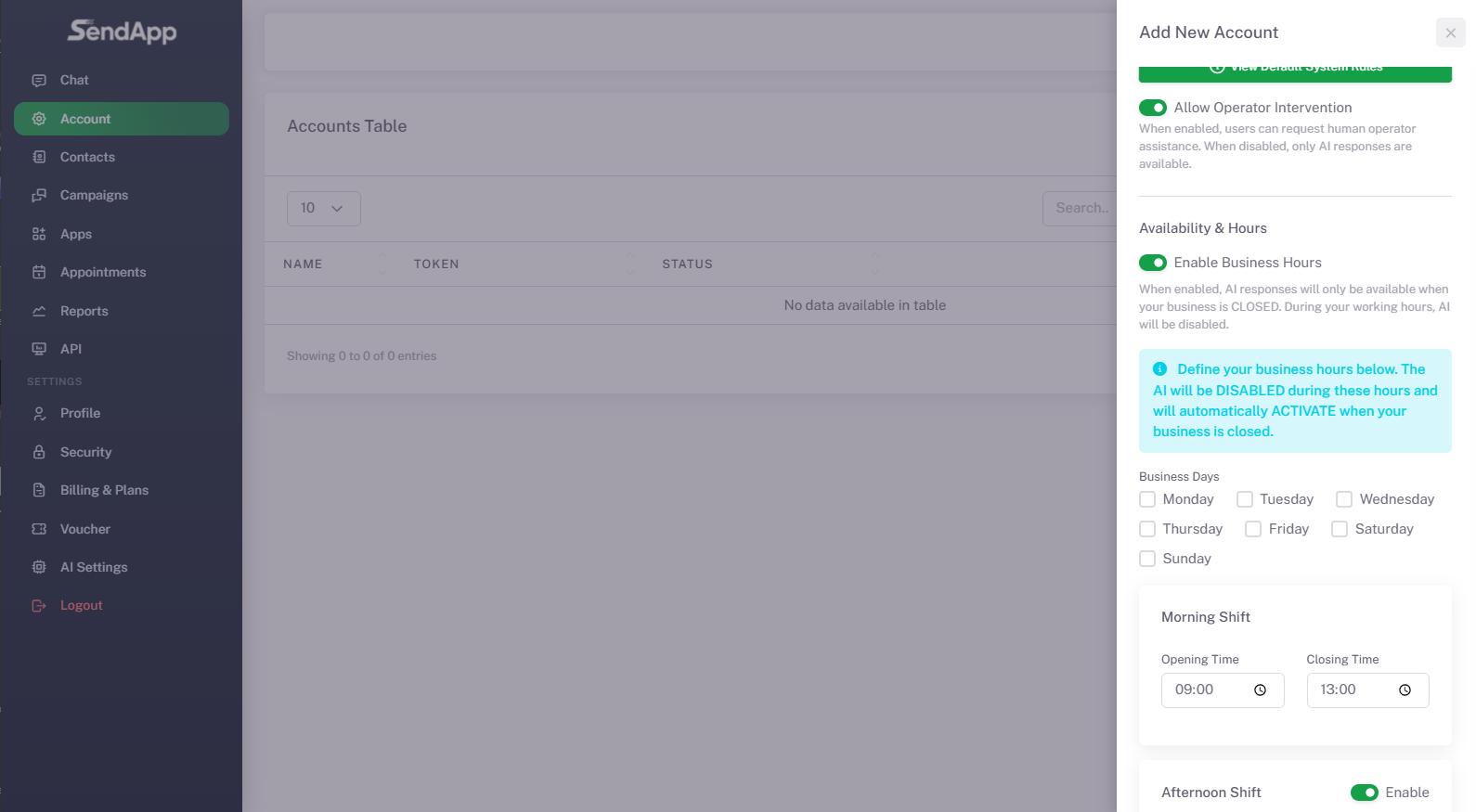
Passaggio 4 – Impostazione disponibilità e orari
-
Puoi attivare la funzione Orari di lavoro.
-
Imposta i giorni lavorativi (es. dal lunedì al venerdì).
-
Definisci i turni:
-
Mattina: 09:00 – 13:00
-
Pomeriggio: 15:00 – 19:00
-
-
Imposta il fuso orario (es. Europe/Rome).
-
Puoi abilitare la modalità vacanza per segnare l’attività come chiusa indipendentemente dagli orari.
-
Alla fine premi Salva.
Passaggio 5 – Creazione avvenuta con successo
-
Dopo aver completato la configurazione dell’account, in alto a destra compare la notifica “Successo – Account creato con successo”.
-
Nella Tabella Account ora appare il nuovo account creato, con:
-
Nome: myCards
-
Token generato automaticamente
-
Stato: Orari di lavoro attivi
-
-
Accanto ci sono tre azioni disponibili:
-
Gestisci Addestramento
-
Modifica
-
Elimina
-
Passaggio 6 – Accesso alla sezione Training AI
-
Cliccando su Gestisci Addestramento entri nella pagina di Configurazione Training AI.
-
Qui puoi scegliere il metodo di addestramento e decidere come fornire i dati al tuo assistente.
-
Sono presenti due tab:
-
Addestramenti (per caricare o importare dati)
-
Risposte automatiche (per personalizzare le risposte preimpostate).
-
Passaggio 7 – Scelta del metodo di addestramento
-
Nel menu a tendina “Seleziona il Metodo di Addestramento” ci sono diverse opzioni:
-
Carica File (PDF o TXT)
-
Inserisci URL
-
Inserisci URL della Sitemap
-
-
In questo esempio viene scelta l’opzione Inserisci URL.
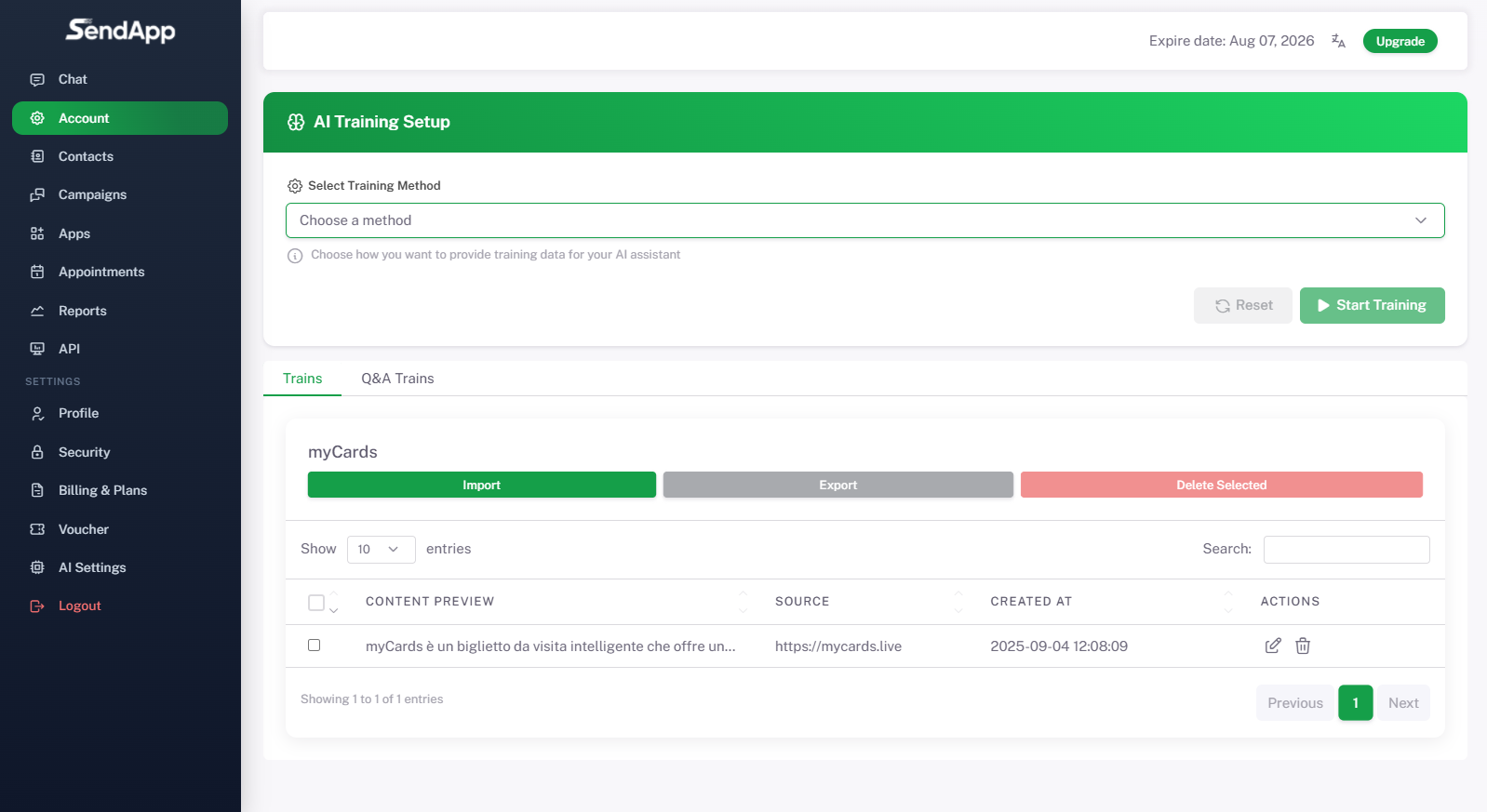
Passaggio 8 – Inserimento dell’URL
-
Dopo aver selezionato “Inserisci URL”, compare il campo dedicato per il sito web.
-
In questo caso viene inserito l’indirizzo: https://mycards.live.
-
Questo permette all’IA di accedere ai contenuti del sito e usarli come base di conoscenza per rispondere agli utenti.
-
Per avviare il processo, basta cliccare su Avvia Addestramento.
Passaggio 9 – Attivazione dell’IA
-
Dopo l’addestramento, nella schermata Chat appare la notifica: “Successo – L’IA è stata attivata per tutte le applicazioni”.
-
In alto puoi selezionare l’account creato (myCards) e iniziare a usarlo per le conversazioni.
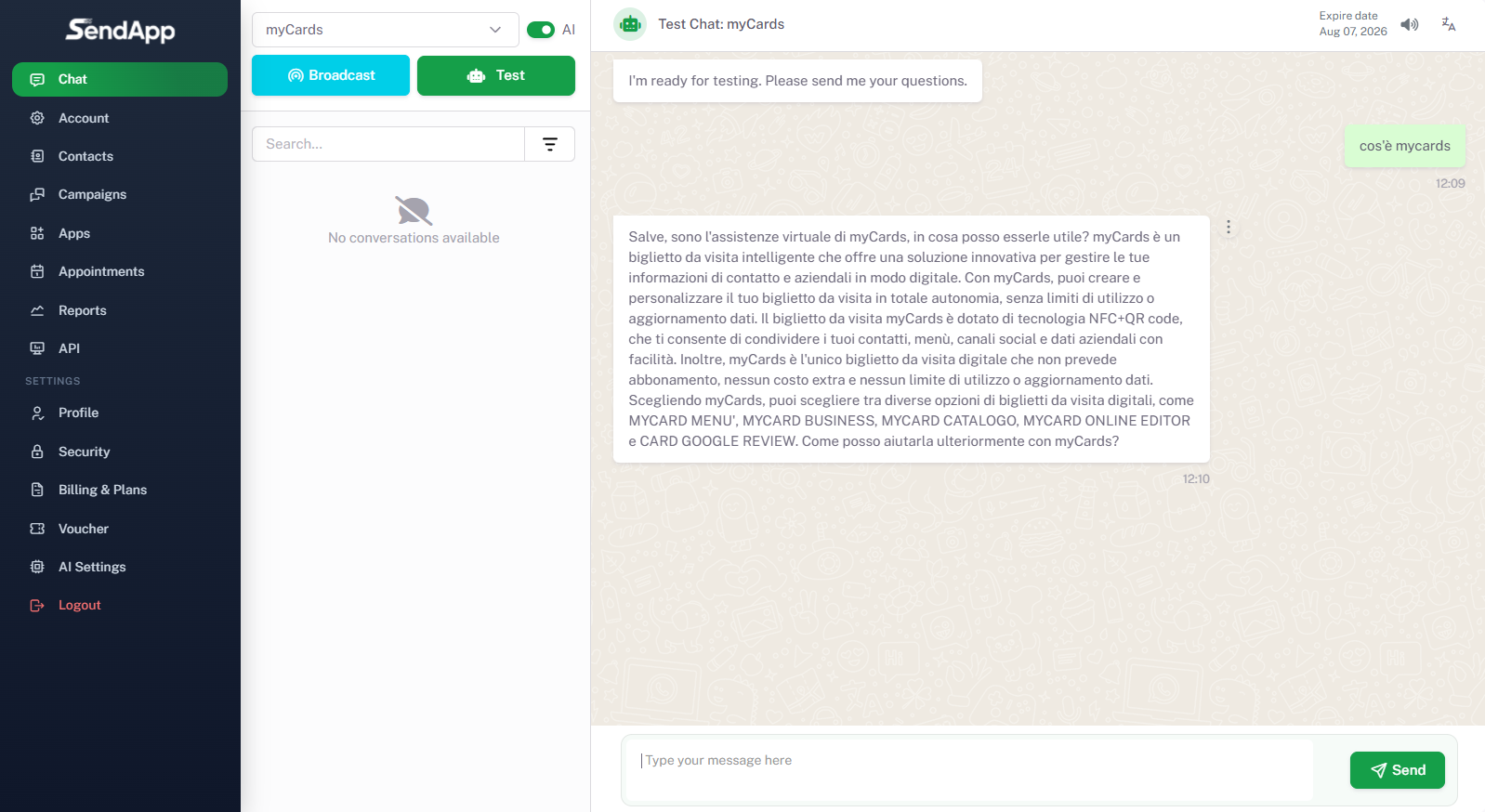
Passaggio 10 – Test dell’IA
-
Dal pulsante Prova, puoi simulare una conversazione di test con l’assistente.
-
In questo esempio, l’utente chiede: “cos’è mycards?”
-
L’IA risponde con una descrizione dettagliata del servizio, dimostrando di aver appreso le informazioni dal sito o dalle fonti addestrate.
-
Questo passaggio serve per verificare che l’IA funzioni correttamente e risponda in modo utile e professionale.
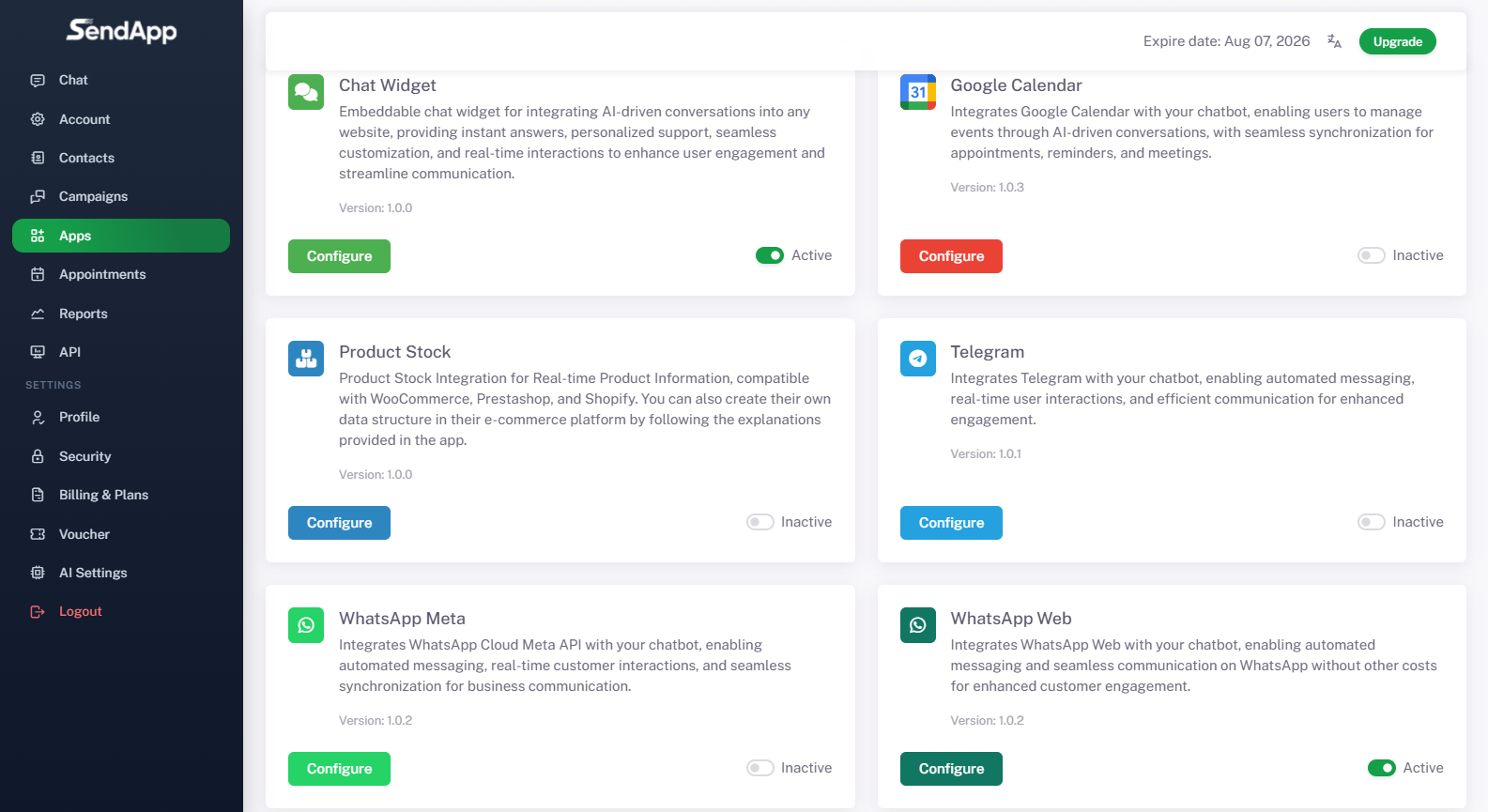
Passaggio 11 – Integrazione con altre applicazioni
-
Dal menu laterale, entrando in Applicazioni, puoi integrare SendApp Agent con diversi strumenti:
-
Widget Chat (per inserire l’assistente nel sito web)
-
Google Calendar (per gestire appuntamenti e riunioni)
-
Stock Prodotti (per e-commerce WooCommerce, Prestashop, Shopify)
-
Telegram (per automatizzare conversazioni sul canale Telegram)
-
WhatsApp Meta (integrazione tramite API ufficiali)
-
WhatsApp Web (integrazione tramite sessione web, già attiva nell’esempio)
-
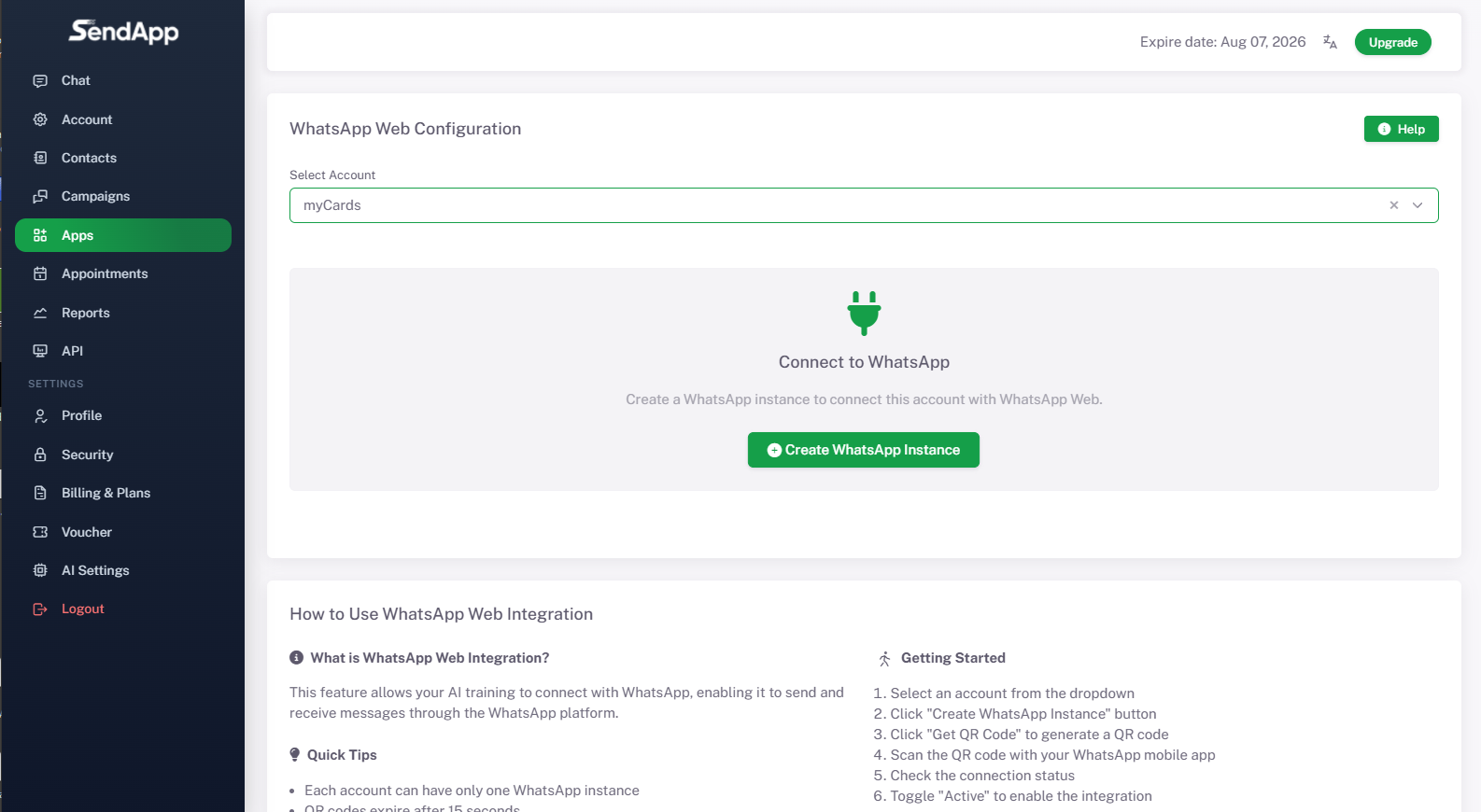
Passaggio 12 – Configurazione WhatsApp Web
-
Seleziona l’applicazione WhatsApp Web e collega l’account.
-
Dal menu a tendina scegli l’account (es. myCards).
-
Segui le istruzioni per la configurazione:
-
Clicca su Crea Istanza WhatsApp.
-
Clicca su Ottieni Codice QR.
-
Scansiona il QR con l’app WhatsApp sul tuo telefono.
-
Controlla lo stato della connessione.
-
Attiva l’opzione “Attivo” per rendere operativa l’integrazione.
-
-
Nota: ogni account può avere una sola istanza attiva e i QR scadono dopo 15 secondi.
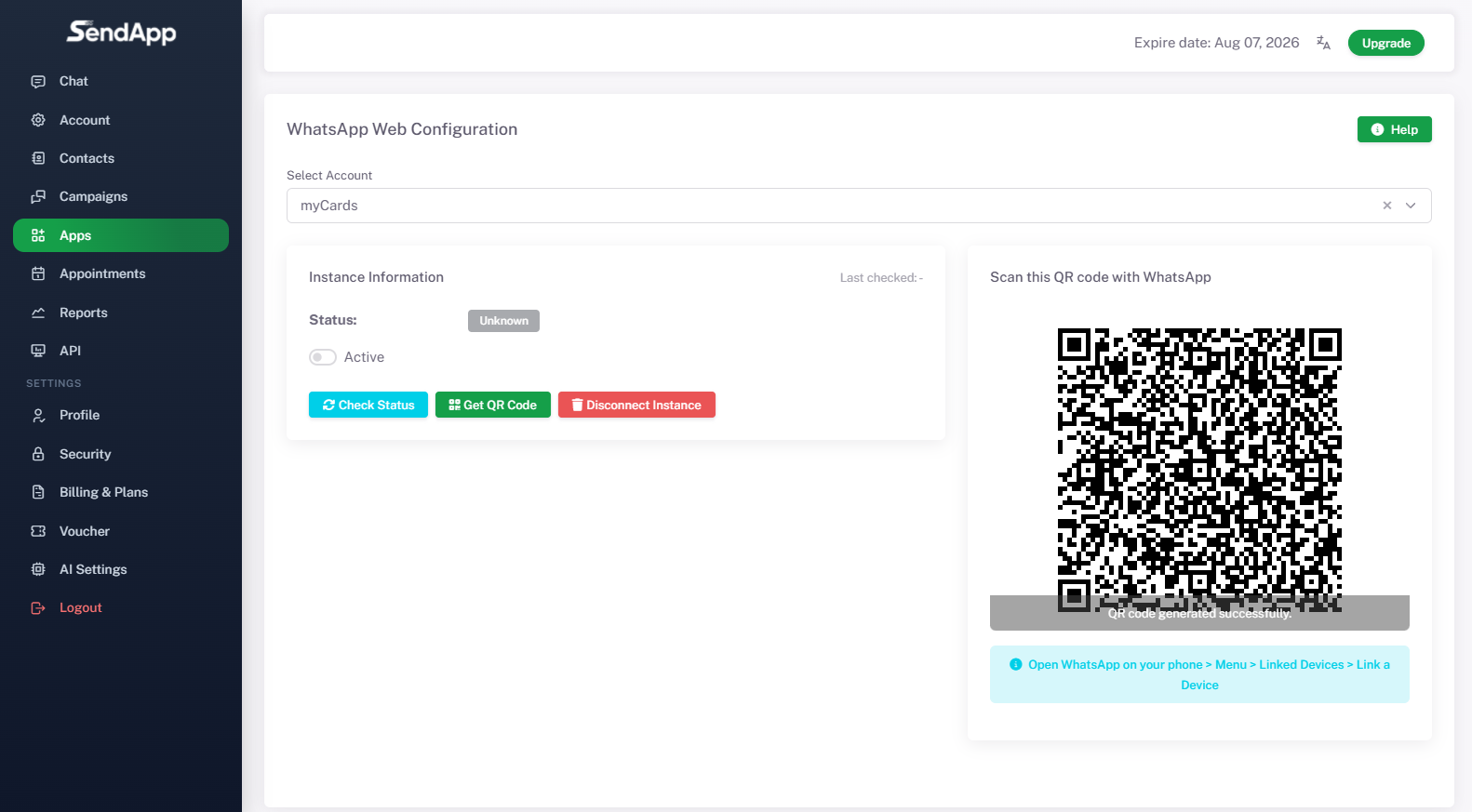
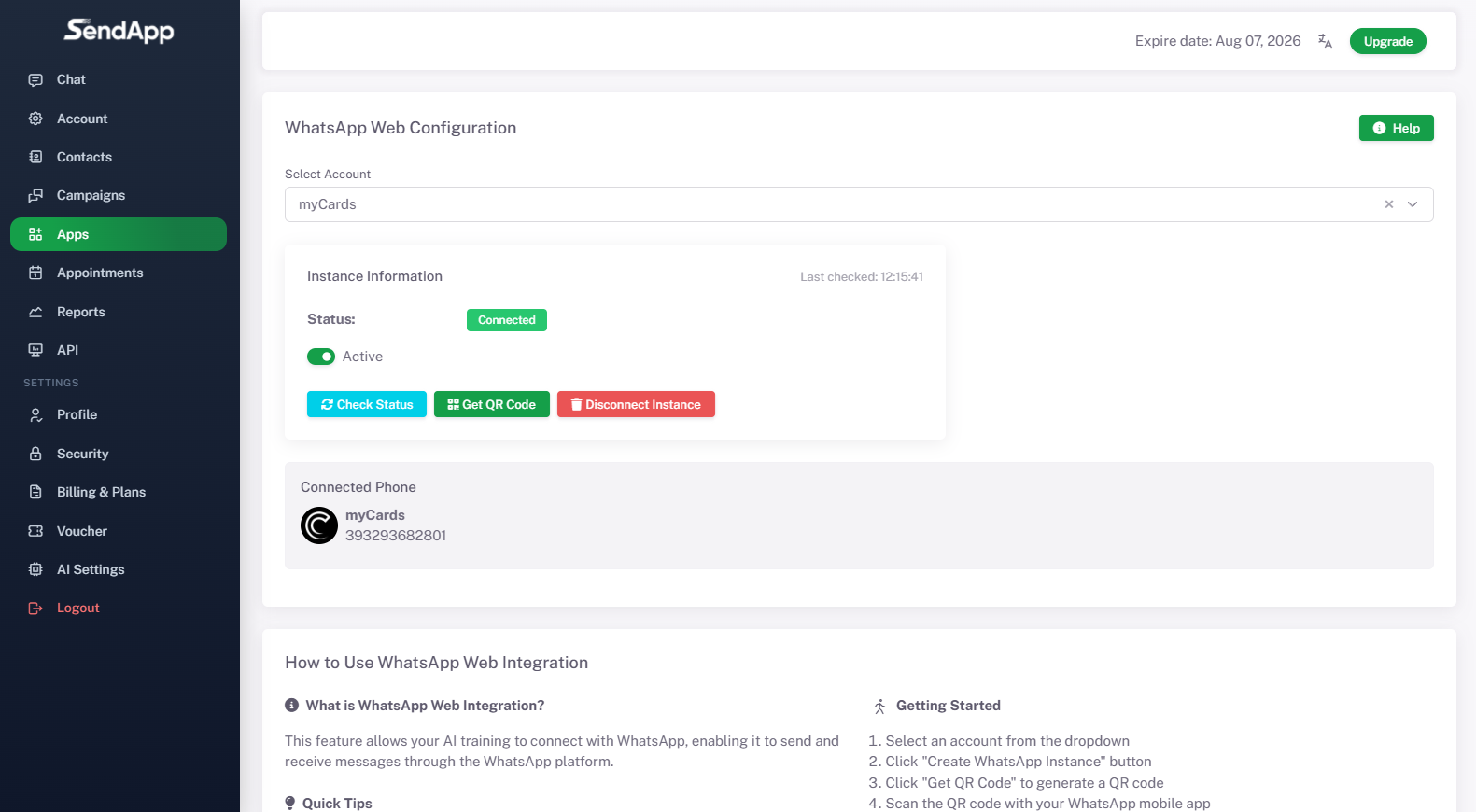
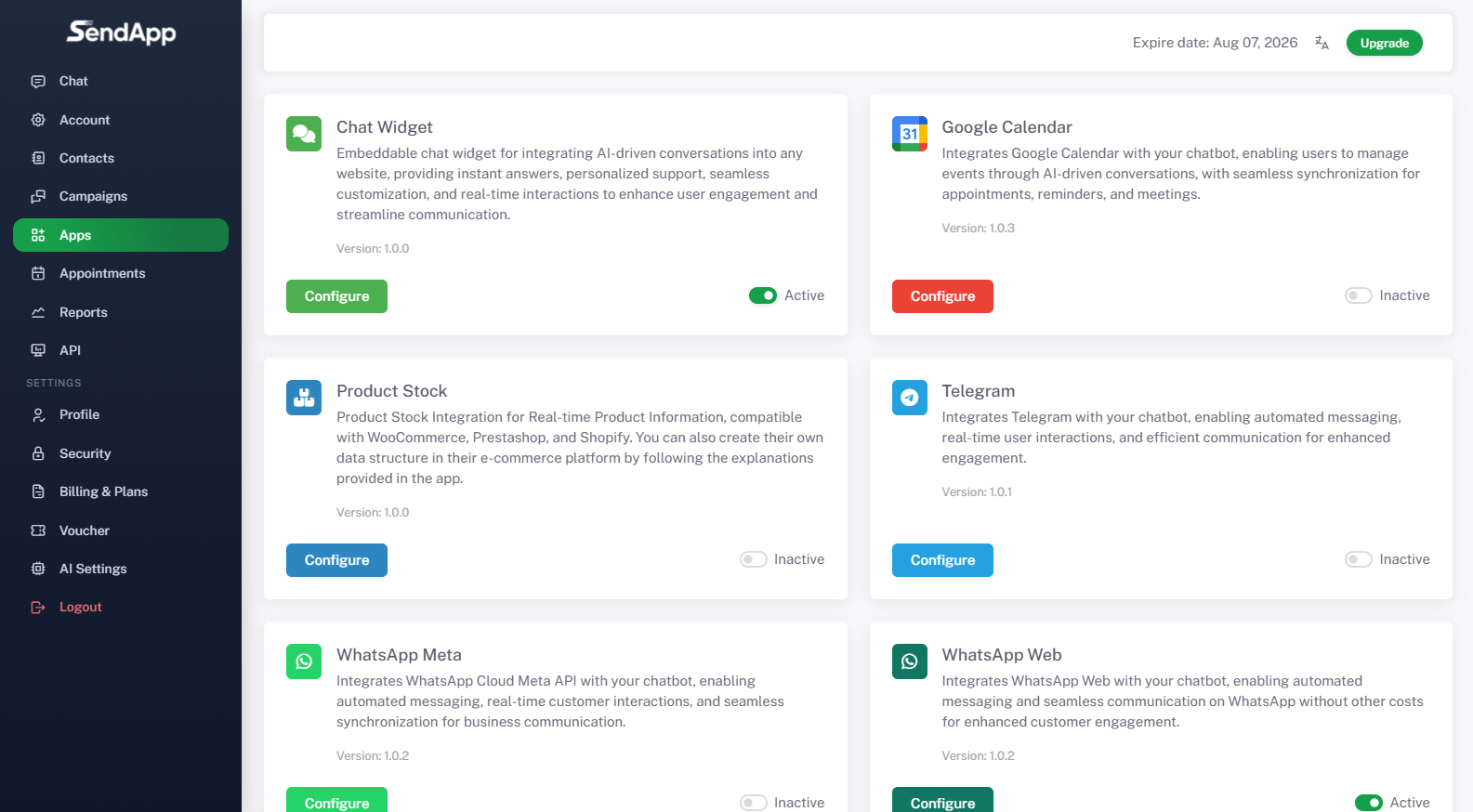
Passaggio 13 – Installazione del Widget Chat sul sito
-
Dal menu Applicazioni in SendApp, seleziona Widget Chat e configura i dettagli:
-
Dominio consentito (es. mycards.live).
-
Numero WhatsApp da collegare.
-
Messaggio predefinito WhatsApp (opzionale, ad esempio: “Ciao! Vorrei mettermi in contatto con te”).
-
Posizione del widget (in basso a destra, sinistra o a schermo intero).
-
-
Attiva il widget e copia il Codice di installazione generato.
-
Incolla lo script nel tuo sito per visualizzare la chat.
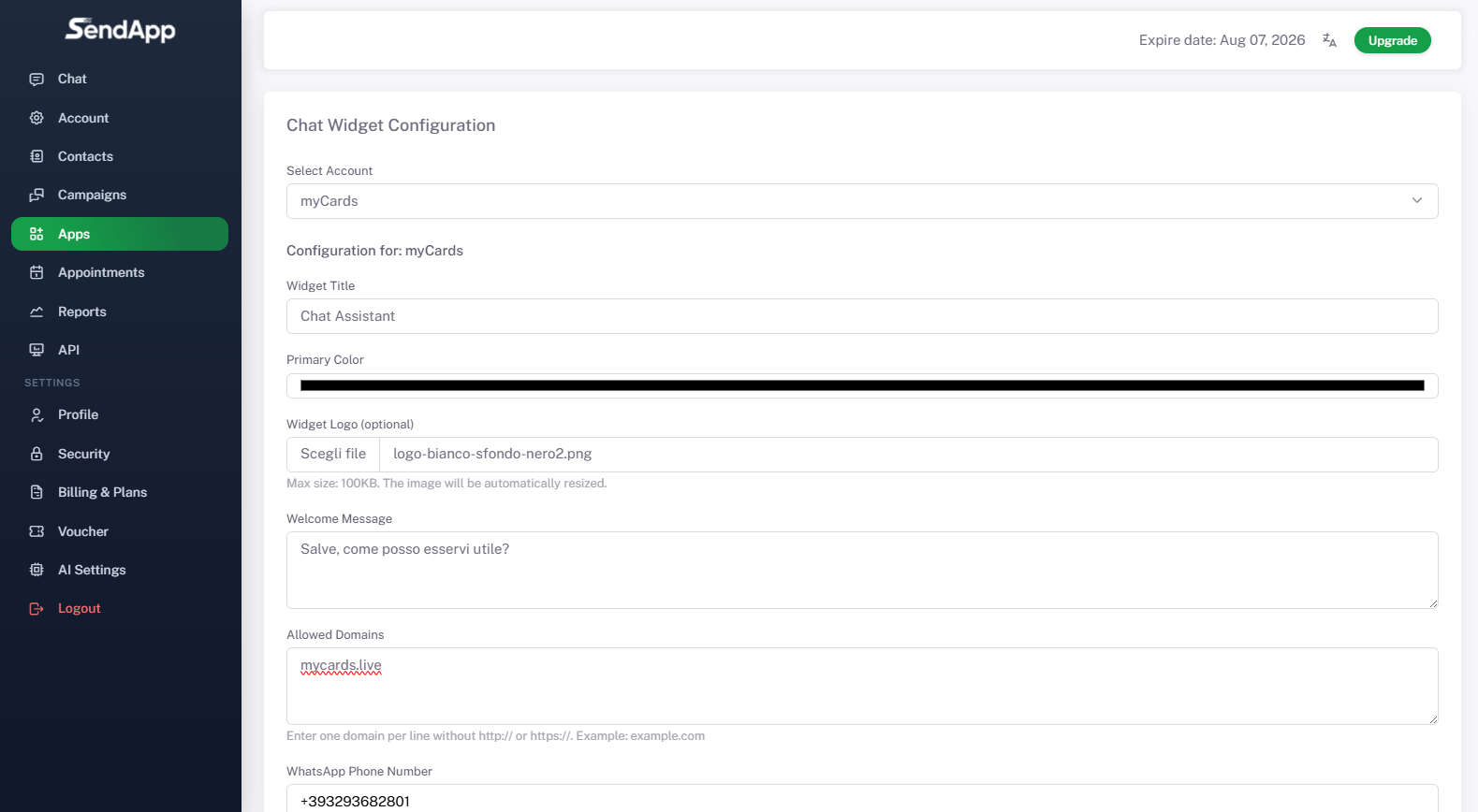
Passaggio 14 – Personalizzazione del Widget
-
Puoi configurare:
-
Account collegato (es. myCards).
-
Titolo del widget (es. myCards Support).
-
Colore primario del widget.
-
Logo del widget (opzionale).
-
Messaggio di benvenuto (es. “Salve, come posso esservi utile?”).
-
-
Dopo le modifiche clicca su Salva Impostazioni.
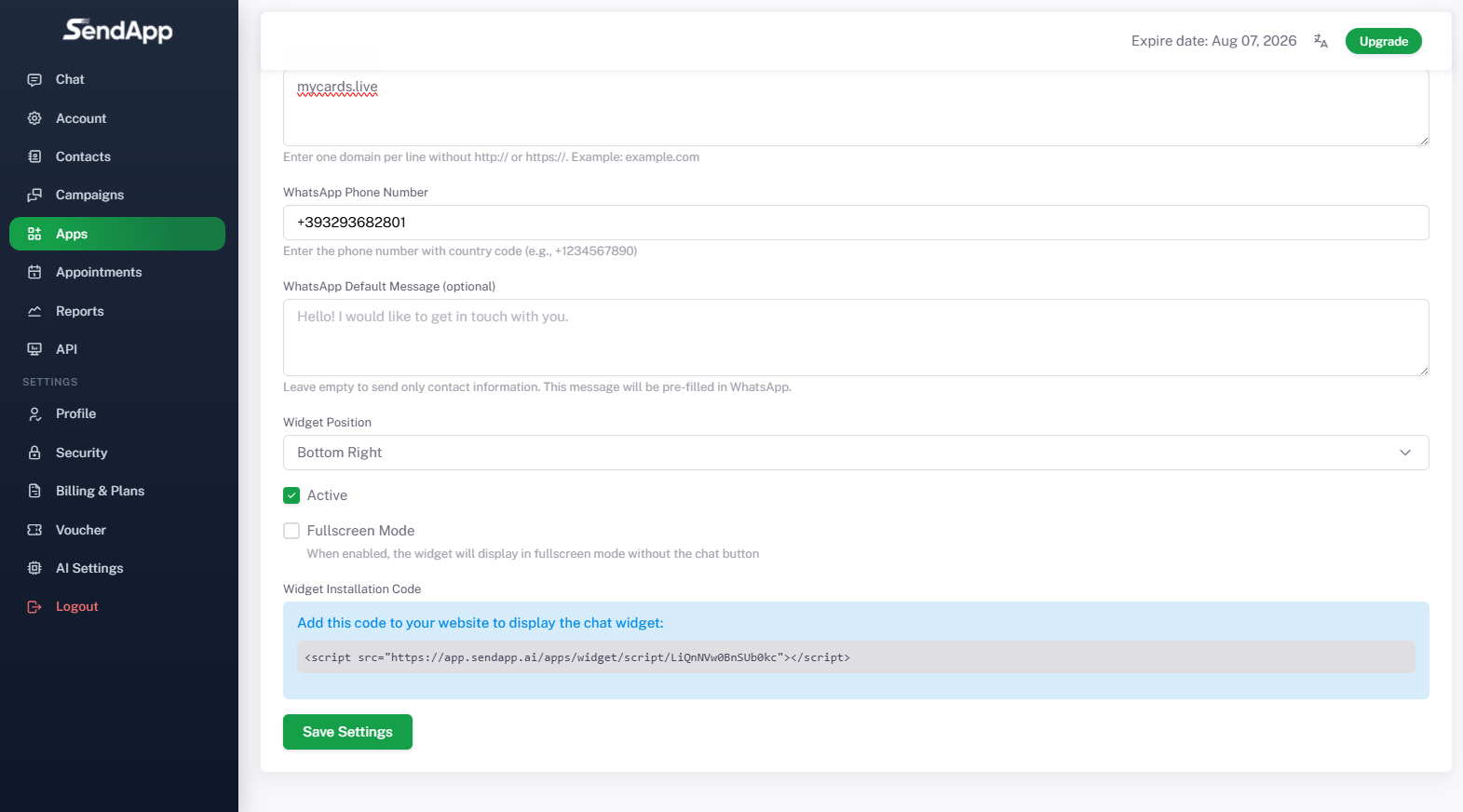
Passaggio 15 – Chat dal sito con AI
-
Una volta installato, il widget appare sul sito.
-
Un cliente scrive tramite la chat (es. “Salve, vorrei ricevere maggiori informazioni rispetto ai vostri prodotti”).
-
L’assistente virtuale risponde automaticamente con una descrizione chiara e dettagliata, fornendo tutte le informazioni utili.
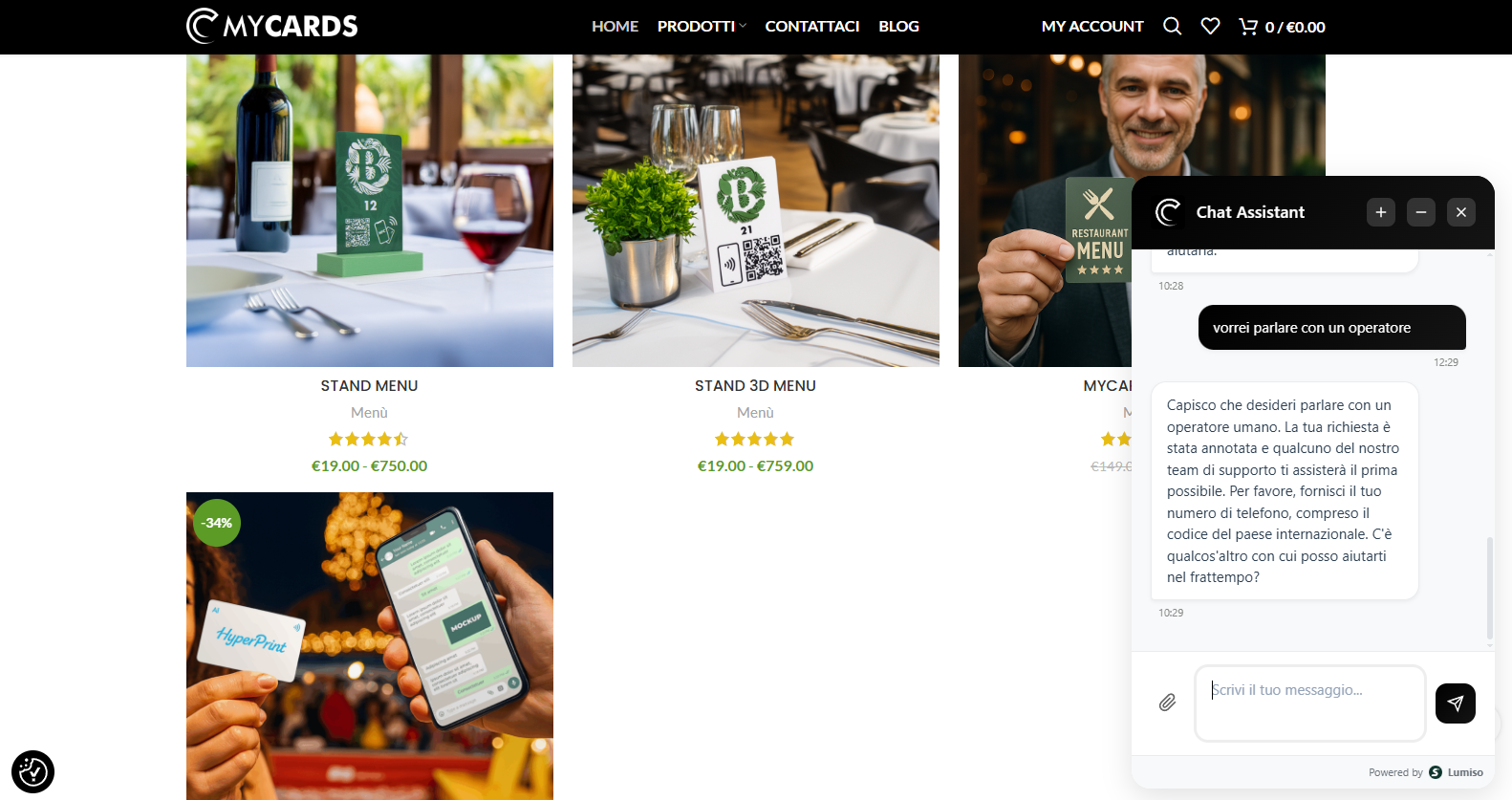
Passaggio 16 – Conversazioni su WhatsApp
-
Quando i clienti scrivono via WhatsApp, i messaggi compaiono nella dashboard Chat di SendApp Agent.
-
Esempio: Andrea chiede “Salve, come funzionano le card?” e l’IA risponde illustrando le funzionalità principali e le tipologie di card disponibili.
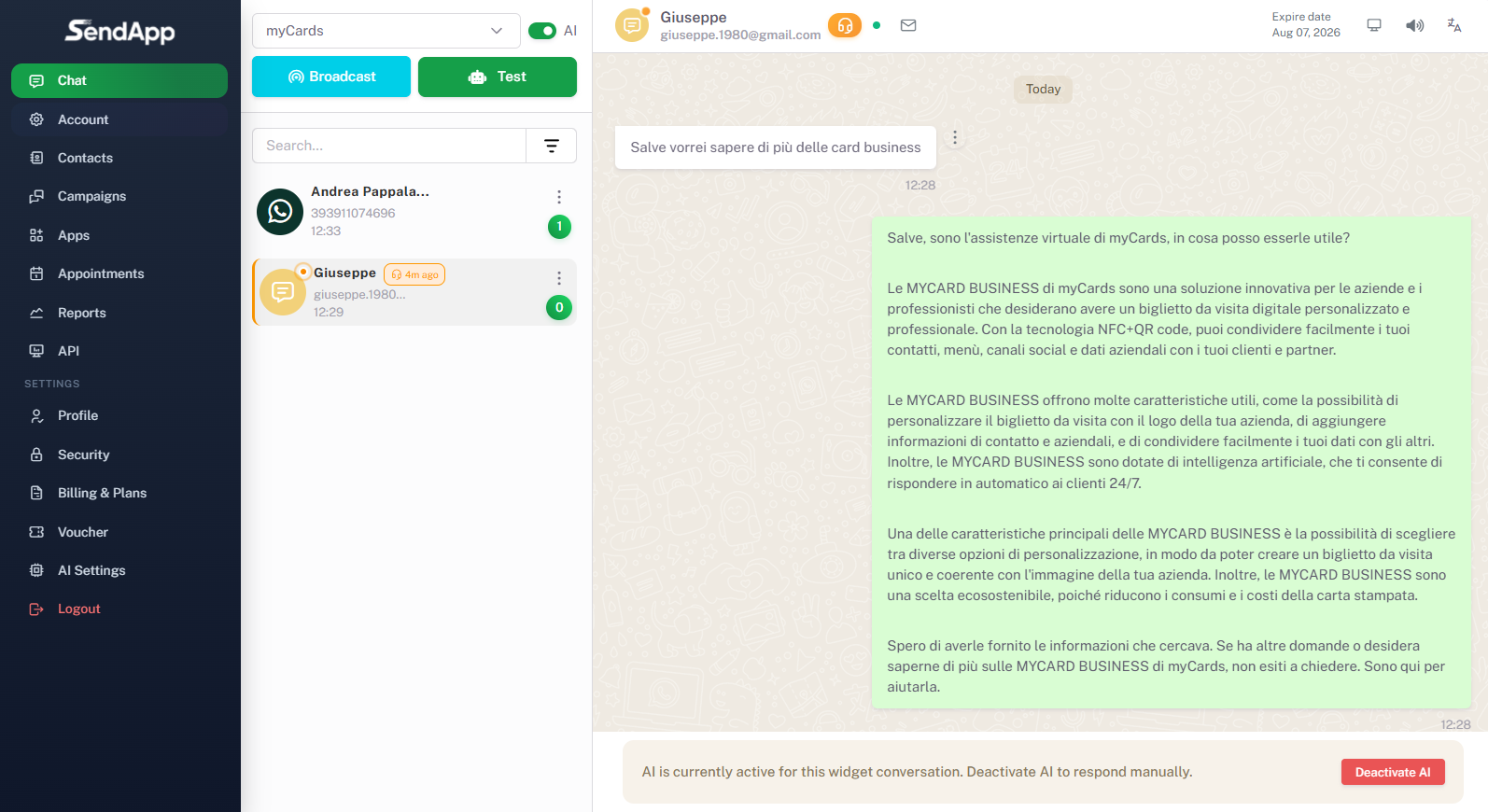
Passaggio 17 – Escalation a operatore umano
-
Se un cliente chiede di parlare con un operatore (es. scrive “desidero ricevere un operatore”), l’IA riconosce la richiesta e passa la conversazione.
-
L’operatore subentra scrivendo direttamente in chat (es. “Salve, sono l’operatore in cosa posso esserle utile?”).
-
In questo modo si integra la gestione automatizzata con l’assistenza umana.
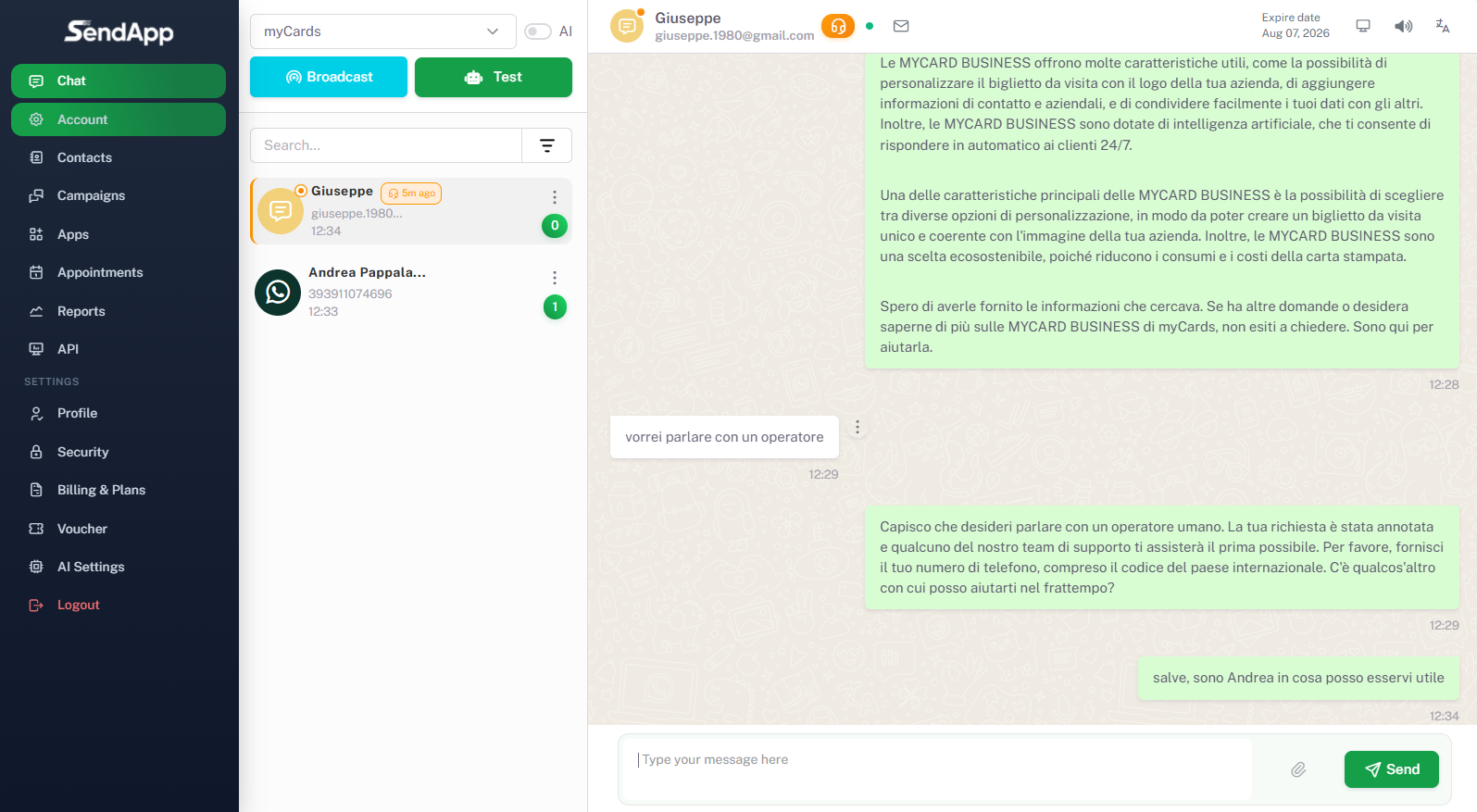
Passaggio 18 – Gestione delle conversazioni
-
Ogni chat può essere gestita dalla dashboard.
-
Opzioni disponibili:
-
Segna come completato
-
Archivia
-
Elimina conversazione
-
-
Questo permette di mantenere ordinata la gestione dei clienti e tracciare lo stato delle richieste.